iPhone版LINEのバージョン6.4.0からiCloud(アイクラウド)によるトーク履歴のバックアップ・復元機能が追加されました!これで簡単に復元できますよ!
LINEを復元するときのこれまでのやり方は…
iPhoneを新しいものに機種変更する場合、LINEの友だち・グループ・スタンプなどの情報の引き継ぎは、LINEアカウント(メルアドやfacebook連携)で引き継ぎするしかありませんでした。その上、LINEのトーク履歴のバックアップ・復元は、パソコンやiTunesを使わなくてはならず、超面倒。
しかし、iPhone版LINEでは、トーク履歴のバックアップ・復元が簡単にできるようになりました!
iPhoneではiCloudでトーク履歴をバックアップ
iPhoneではiCloudがトーク履歴をクラウド上にバックアップしてくれるので、新しいiPhoneに機種変更してもバックアップ・復元がスムーズにできます!
LINEのバグでデータが全部消えたり、iPhoneの破損などでトーク履歴が消えたり、最悪、iPhoneをなくしてしまってもiCloudにバックアップがあるので、新しいiPhoneで復元が可能です。
アンドロイドはgoogleドライブが最近使えるようになりました!
iPhoneのiCloudでラインのトーク履歴をバックアップする方法
iCloudでバックアップを作れるのはiPhone版LINEのバージョン6.4.0で行える方法です!そのバージョンでないときは、バージョンアップしてから行いましょう。
バックアップをiCloudにアップロードする時はデータ容量がかなり大きいです。データ通信(LTE)だと容量制限がかかってしまうかも…。WiFiに接続して行うのといいですよ!
1.LINEを起動して設定をタップし、トークからバックアップ
iPhone版LINEの設定からトークを開くとトークのバックアップをタップします。
2.今すぐバックアップ
今すぐバックアップをタップします。
タップするとバックアップが始まります。トークが多ければ時間がかかります。
3.バックアップ完了
注意
iCloudによるトーク履歴のバックアップは、必ずONに設定しましょう。しないとバックアップできません。
iCloudの設定でモバイルデータ通信を使用はオフにしておけば、WiFiの時だけバックアップを開始してくれます。


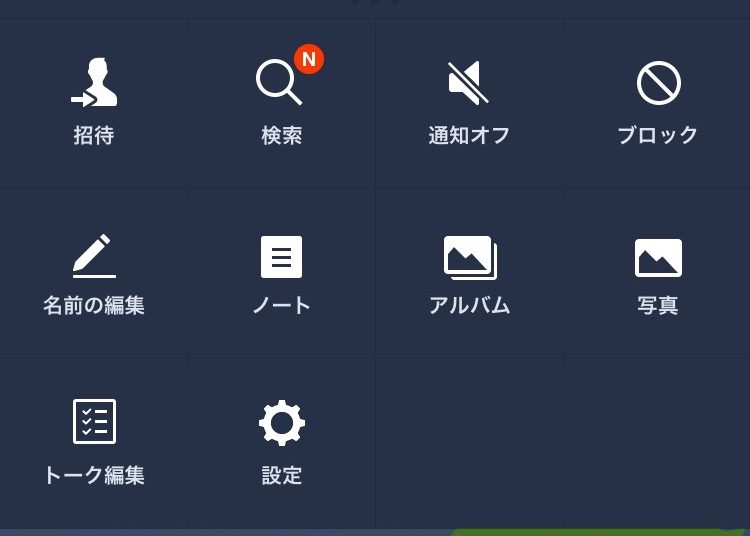

コメント